题目内容
学习教程:创建共享Excel工作簿
题目答案
1、启动Excel 2013,打开工作簿。在“审阅”选项卡中单击“更改”组中的“共享工作簿”按钮,如图1所示。

图1 单击“共享工作簿”按钮
2、打开“共享工作簿”对话框,勾选“允许多用户同时编辑,同时允许工作簿合并”复选框,如图2所示。

图2 “共享工作簿”对话框
3、切换到“高级”选项卡,对共享工作簿的修订、更新和视图等进行设置,这里选择“自动更新间隔”单选按钮,并设置更新时间间隔,如图3所示。完成设置后单击“确定”按钮关闭“共享工作簿”对话框。
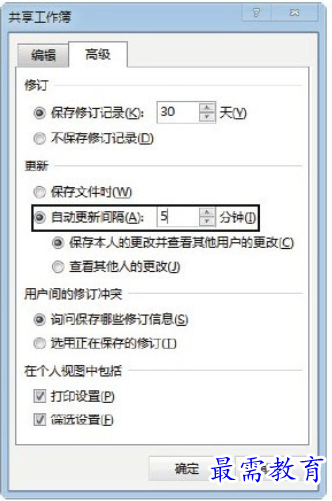
图3 设置自动更新时间间隔
注意
在“共享工作簿”对话框中,如果在“更新”栏中选择“保存本人的更改并查看其他用户的更改”单选按钮,则将在一定时间间隔内保存本人的更改结果并能查看其他用户对工作簿的更改;选择“查看其他人的更改”单选按钮将只显示其他用户的更改;选择“询问保存哪些修订信息”单选按钮,将显示提示对话框,询问用户保存哪些修订信息;选择“选用正在保存的修订”单选按钮,将在保存更新工作簿时最近保存的内容优先。
4、此时Excel会提示是否保存文档,单击提示对话框中的“确定”按钮保存文档,如图4所示。此时文档的标题栏中将出现“共享”字样,将文档保存到共享文件夹中即可实现局域网中其他用户对本文档的访问。
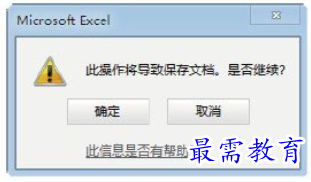
图4 提示对话框
注意
如果需要取消对工作簿的共享,打开“共享工作簿”对话框,取消对“允许多用户同时编辑,同时允许工作簿合并”复选框的勾选即可。




点击加载更多评论>>